ZyUR!CH@N
Installasi Debian 5.0

Debian adalah sebuah distro Linux yang menurunkan Ubuntu. Distro ini termasuk distro yang waktu rilisnya cukup lama, karena menunggu stabil sebelum melakukan rilis. Terbukti, hingga saat ini Debian baru mengeluarkan versi 5, kalah dengan keturunannya, Ubuntu yang telah mencapai versi 9. Cara instalasi Debian 5 sebenarnya cukup mudah. Instalasi Debian 5 Lenny seperti instalasi Ubuntu Studio. Berikut ini cara install Debian 5 Lenny:
1. Boot komputer, laptop atau notebook (menggunakan device tambahan) dari CD. Tentunya dengan Live DVD Debian 5 Lenny didalam CD Room.
2. Pilih menu install untuk melanjutkan menginstal Debian 5 Lenny. Atau menu graphical install untuk mencicipi instalasi Debian 5 Lenny dengan grafik yang berbeda.
3. Proses pertama adalah memilih bahasa. Pilih bahasa yang menurut anda mudah untuk melanjutkan instalasi.
4. Setelah memilihbahasa installasi Debian 5 (lenny) selanjutnya memilih bahasa yang kamu gunakan unutuk computer anda.
5. Setelah mamilih bahasa computer selanjutnya anda memilih benua yang dimana negara anda temapati.
6. Setelah itu anda disuruh memilih negara dimana anda tempati.
7. Setelah selesai memilih bahasa, akan masuk untuk memilih negara, keyboard akan anda gunakan.
8. Pada proses selanjutnya adalah proses konfigurasi jaringan DHCP.
9. Anda bisa membatalkan proses ini dengan menekan cancel.
10. Selanjutnya anda bisa mengatur konfigurasinya secara manual. Karena, proses ini membutuhkan koneksi internet jika kita mengaturnya secara otomatis.
11. Selanjutnya anda mengisikan IP address untuk menggunakan jaringan.
12. Masukan Netmask sesuai nomor IP di atas.
13. Kemudian masukan nomor Gateway IP address anda.
14. Masukan nomor server address anda

15. Masukan Hostname dan tekan continue untuk melanjutkan installasi.
16. Masukan domain name server lalu tekan continue untuk melanjutkan.
17. Disini anda memilih waktu dimana anda tinggal.
18. Proses selanjutnya adalah scanning hard disk dan memilih partisi hard disk yang akan dipasangi Debian 5 Lenny. Pilihan format Hard disk maksimal hanya Ext3 (Oleh karena itu, Debian tidak dapat mounting Hard disk yang memiliki format Ext4). Setelah anda melakukan pilihan pada hard disk, dan menentukan titik mounting hard disk tersebut, lanjutkan dengan memilih selesai memilih partisi hard disk.
19. Langkah selanjutnya memilihnama hard disk yang anda gunakan.
20. Proses selanjutnya adalah format partisi hard disk yang telah anda pilih, serta format partisi hard disk yang anda gunakan sebagai swap. Setelah formating, proses selanjutnya adalah memasang sistem dasar pada partisi yang telah anda pilih.
21. Partisi anda sudah berhasil dan langkah selanjutnya memilih finish partitioning and write changes to disk untuk melanjutkan proses installasi.
22. Disini anda dapat melihat partition hard disk yang sudah anda buat,selanjutnya pilih “yes” untuk melanjutkan format.
23. Proses berikutnya adalah menentukan password untuk root, Nama lengkap anda, nama user anda, dan password user. 
24. Ketik lagi password yang anda gunakan tadi.
25. Selanjutnya masukan nama lengkap anda.
26. Masukan nama account baru.
27. Masukan password untuk user baru.
28. Masukan password user seperti yang diatas.
29. Selanjutnya adalah scanning cd room, memuat komponen tambahan dan scanning hardware.
30. Proses selanjutnya adalah konfigurasi pengelola paket. Pada proses ini, akan anda scanning DVD Debian yang lain, atau lebih tepatnya Repository Debian. Jika anda memiliki 4 DVD Repo Debian, anda bisa memilih untuk scan DVD yang lain, dengan cara memilih Yes. Setelah anda selesai scanning semua DVD Debian, masukkan kembali DVD Debian Disk 1, untuk melanjutkan konfigurasi pengelola paket.
31. Setelah proses konfigurasi selesai, maka anda akan disediakan pilihan paket Debian yang akan anda install. Secara default, paket yang terinstal adalah Debian Desktop. Anda bisa memilih paket lain dengan cara memilihnya menggunakan tombol spasi. Setelah selesai memilih paket, tekan enter untuk melanjutkan instalasi dan memasang paket yang telah anda pilih. 
32. Setelah selesa memasang Software atau paket yang telah anda pilih, proses selanjutnya adalah memasang grub. Pilih Yes jika anda ingin menginstal Grub.
33. Setelah anda selesai menginstal Grub, proses selanjutnya adalah menyelesaikan instalasi.
34. Kemudian langkah selanjutnya pilih continue, Setelah selesai, maka komputer, laptop atau notebook anda akan meminta untuk restart.
35. Setelah restart, anda bisa menggunakan Debian 5 Lenny yang telah anda install.
Proses instalasi Debian 5 Lenny.
36. Sudah proses instalasinya selesai. Setelah reboot, login dengan username dan password seperti yang telah anda tentukan sebelumnya. Pada proses kali ini usernya ialah "user1" dan passwordnya "user1". Namun jika anda memilih untuk masuk sebagai root (pengguna/admin tertinggi), isikan "root" dan password seperti yang anda tentukan.
colection
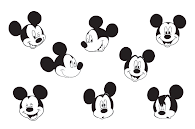
mickey mouse
Kamis, 10 Maret 2011
Daftar Blog Saya
clock
sejarah debian
Debian
 | |
 Tampilan Debian 6.0 (Squeeze) | |
| Situs web: | http://www.debian.org/ |
| Perusahaan/ pengembang: | Debian Project |
| Keluarga OS: | GNU (various kernels) |
| Model kode sumber: | Free and open source software |
| Rilis terbaru | |
| • Stabil: | 6.0 Squeeze / Februari 6, 2011; 18 hari yang lalu (2011-02-06) |
| Bahasa: | Multilingual |
|---|---|
| Metode pemutakhiran: | APT |
| Manager paket: | dpkg |
| Platform yang didukung: | x86-32, x86-64, PowerPC, SPARC, DEC Alpha, ARM, MIPS, HPPA, S390, IA-64 |
| Tipe kernel: | Monolithic (Linux, FreeBSD, NetBSD), Microkernel (Hurd) |
| Antamuka pengguna: | GNOME, KDE & Xfce |
| Status: | Current |
Debian adalah sistem operasi bebas yang dikembangkan secara terbuka oleh banyak programer sukarela(pengembang Debian) yang tergabung dalam Proyek Debian. Sistem operasi Debian adalah gabungan dari perangkat lunak yang dikembangkan dengan lisensi GNU, dan utamanya menggunakan kernel Linux, sehingga populer dengan nama Debian GNU/Linux. Sistem operasi Debian yang menggunakan kernel Linux merupakan salah satu distro Linux yang populer dengan kestabilannya. Dengan memperhitungkan distro berbasis Debian, seperti Ubuntu, Xubuntu, Knoppix, Mint, dan sebagainya, maka Debian merupakan distro Linux yang paling banyak digunakan di dunia.[1]
Daftar isi[sembunyikan] |
Sejarah
Debian pertama kali diperkenalkan oleh Ian Murdoch, seorang mahasiswa dari Universitas Purdue, Amerika Serikat, pada tanggal 16 Agustus 1993, Nama Debian berasal dari kombinasi nama mantan-kekasihnya [DEB]ra dan namanya sendiri [IAN] Murdoch.
Pada awalnya, Ian memulainya dengan memodifikasi distribusi SLS (Softlanding Linux System). Namun, ia tidak puas dengan SLS yang telah dimodifikasi olehnya sehingga ia berpendapat bahwa lebih baik membangun sistem (distribusi Linux) dari nol (Dalam hal ini, Patrick Volkerding juga berusaha memodifikasi SLS. Ia berhasil dan distribusinya dikenal sebagai "Slackware").
Proyek Debian tumbuh lambat pada awalnya dan merilis versi 0.9x di tahun 1994 dan 1995. Pengalihan arsitektur ke selain i386 dimulai ditahun 1995. Versi 1.x dimulai tahun 1996.
Ditahun 1996, Bruce Perens menggantikan Ian Murdoch sebagai Pemimpin Proyek. Dalam tahun yang sama pengembang debian Ean Schuessler, berinisiatif untuk membentuk Debian Social Contract dan Debian Free Software Guidelines, memberikan standar dasar komitmen untuk pengembangan distribusi debian. Dia juga membentuk organisasi "Software in Public Interest" untuk menaungi debian secara legal dan hukum.
Di akhir tahun 2000, proyek debian melakukan perubahan dalam archive dan managemen rilis. Serta di tahun yang sama para pengembang memulai konferensi dan workshop tahunan "debconf".
Di April 8, 2007, Debian GNU/Linux 4.0 dirilis dengan nama kode "Etch". Rilis versi terbaru Debian, 2009, diberi nama kode "Lenny".deb adalah perpanjangan dari paket perangkat lunak Debian format dan nama yang paling sering digunakan untuk paket-paket binari seperti itu. Seperti "Deb" istilah bagian dari Debian, itu berasal dari nama Debra, kemudian pacar dan sekarang mantan istri pendiri Debian Ian Murdock.
Paket debian juga digunakan dalam distribusi berbasis pada Debian, seperti Ubuntu dan lain-lain.
Paket debian adalah standar Unix pada arsip yang mencakup dua gzip, tar bzipped atau lzmaed arsip: salah satu yang memegang kendali informasi dan lain yang berisi data.
Program kanonik untuk menangani paket-paket tersebut adalah dpkg, paling sering melalui apt / aptitude.
deb paket dapat dikonversi ke paket lain dan sebaliknya menggunakan asing.
Beberapa paket Debian inti tersedia sebagai udebs ( "mikro deb"), dan biasanya hanya digunakan untuk bootstrap instalasi Linux Debian. Meskipun file tersebut menggunakan ekstensi nama file udeb, mereka mematuhi spesifikasi struktur yang sama seperti biasa deb. Namun, tidak seperti rekan-rekan mereka deb, hanya berisi paket-paket udeb fungsional penting file. Secara khusus, file dokumentasi biasanya dihilangkan. udeb paket tidak dapat diinstal pada sistem Debian standar.
Saat ini telah terdapat puluhan distribusi Linux yang berbasis kepada debian, salah satu yang paling menonjol dan menjadi fenomena adalah Ubuntu
Rilis
Debian telah mengeluarkan 9 rilis stabil utama:[2]
| Warna | Arti |
|---|---|
| Merah | Rilis lama; tidak didukung lagi |
| Kuning | Rilis lama; masih didukung |
| Hijau | Rilis sekarang |
| Biru | Rilis mendatang |
| Versi | Nama Sandi | Tanggal Rilis | Arsitektur Komputer | Paket | Dukungan | Catatan |
|---|---|---|---|---|---|---|
| 1.1 | buzz | 17 Juni 1996 | 1 | 474 | 1996 | dpkg, ELF transition, Linux 2.0[3] |
| 1.2 | rex | 12 Desember 1996 | 1 | 848 | 1996 | - |
| 1.3 | bo | 5 Juni 1997 | 1 | 974 | 1997 | - |
| 2.0 | hamm | 24 Juli 1998 | 2 | ~ 1500 | 1998 | glibc transition, arsitektur baru: m68k[4] |
| 2.1 | slink | 9 Maret 1999 | 4 | ~ 2250 | 2000-12 | APT, arsitektur baru: alpha, sparc[5] |
| 2.2 | potato | 15 Agustus 2000 | 6 | ~ 3900 | 2003-04 | Arsitektur baru: arm, powerpc[6] |
| 3.0 | woody | 19 Juli 2002 | 11 | ~ 8500 | 2006-08 | Arsitektur baru: hppa, ia64, mips, mipsel, s390[7] |
| 3.1 | sarge | 6 Juni 2005 | 11 | ~ 15400 | 2008-04. | Modular installer, semi-official amd64 support |
| 4.0 | etch | 8 April 2007 | 11 | ~ 18000 | 2009-4Q | Graphical installer, udev transition, modular X.Org transition, arsitektur baru: amd64, dropped architecture: m68k.[8] Last update 4.0r5 was released 2008-10-23[9] |
| 5.0[10] | lenny[11] | 14 Februari 2009[12] | 12[13] | ≈ 23,000[13] | Ditentukan kemudian | Arsitektur 32-bit SPARC ditinggalkan.[14] Arsitektur baru (really binary ABI): armel.[15] Dukungan penuh untuk Eee PC.[16] |
| 6.0[17] | squeeze[18] | 14 Februari 2009 | 9+2 | ≈ 29,000 | Ditentukan kemudian | - |
Karena kejadian yang melibatkan pemasok CD vendor yang mengeluarkan versi tidak resmi berlabel rilis 1.0, maka rilis resmi 1.0 tidak pernah dibuat. [19] Nama-nama sandi rilis Debian diambil dari nama-nama karakter film Toy Story. Distro yang tidak stabil, dinamakan Sid, yang dalam film tersebut adalah anak tetangga yang mempunyai emosi tidak stabil dan suka menghancurkan mainannya. [20]
Debian di Indonesia
Sama seperti sistem operasi F/OSS (Free/Open Source Software) lainnya, di Indonesia perkembangan Debian berawal dari dunia kampus dengan Memanfaatkan jaringan internal kampus, tumbuh pengguna dan komunitas Debian Indonesia.
Mirror
Untuk mendistribusikan paket-paket terbaru, komunitas Debian Indonesia berinisiatif menyediakan mirror untuk pengguna Debian di Indonesia. Tujuan utamanya adalah mempercepat akses dan menghemat bandwith. Berikut ini adalah beberapa mirror Debian di Indonesia
- deb http://ftp.itb.ac.id/debian ITB
- deb http://komo.vlsm.org Komo IIX
- deb http://kambing.ui.edu/debian UI
- deb http://mirror.unej.ac.id/debian mirror.UNEJ.ac.id
- deb http://komo.VLSM.org/debian PENS ITS
- deb http://mirror.its.ac.id/debian ITS
Berkas ISO
Komunitas Debian Indonesia berkomunikasi melalui milis debid@yahoogroups.com atau debian-user-indonesian@lists.debian.org
Situs
Situs Resmi Debian GNU/Linux(en)
Referensi
- ^ http://distrowatch.com/stats.php?section=popularity
- ^ "A Brief History of Debian: Debian Releases". http://www.debian.org/doc/manuals/project-history/ch-releases.en.html.
- ^ "A Brief History of Debian, 4.2: the 1.x Releases". Kesalahan: waktu tidak valid. http://www.debian.org/doc/manuals/project-history/ch-detailed.en.html#s4.2. Diakses pada 26 April 2007. "1.1 Buzz released June 1996 (474 packages, 2.0 kernel, fully ELF, dpkg)"
- ^ "A Brief History of Debian, 4.3: the 2.x Releases". Kesalahan: waktu tidak valid. http://www.debian.org/doc/manuals/project-history/ch-detailed.en.html#s4.3. Diakses pada 26 April 2007. "Debian 2.0 (Hamm) was released July 1998 for the Intel i386 and Motorola 68000 series architectures. This release marked the move to a new version of the system C libraries (glibc2 or for historical reasons libc6)."
- ^ "A Brief History of Debian, 4.3: the 2.x Releases". Kesalahan: waktu tidak valid. http://www.debian.org/doc/manuals/project-history/ch-detailed.en.html#s4.3. Diakses pada 26 April 2007. "this release of Debian was the first to require 2 CD-ROMs for the "Official Debian CD set""
- ^ {{
- if:
- ^ "A Brief History of Debian, 4.4: the 3.x Releases". Kesalahan: waktu tidak valid. http://www.debian.org/doc/manuals/project-history/ch-detailed.en.html#s4.4. Diakses pada 26 April 2007. "This is the first release including HP PA-RISC, IA-64, MIPS, MIPS (DEC) and IBM s/390 ports."
- ^ {{
- if:
- ^ {{
- if:
- ^ Release Update: Release numbering, goals, armel architecture, BSPs
- ^ {{
- if:
- ^ Adeodato Simó (2009-02-01). "Release update: deep freeze, planned dates, and remaining bugs". http://lists.debian.org/debian-devel-announce/2009/02/msg00000.html. Diakses pada 15 Februari 2009.
- ^ a b "Debian GNU/Linux 5.0 released". Debian. 14 Februari 2009. http://www.debian.org/News/2009/20090214.en.html. Diakses pada 15 Februari 2009.
- ^ {{
- if:
- ^ {{
- if:
- ^ {{
- if:
- ^ "Debian GNU/Linux 6.0 – Release Notes". Debian. http://www.debian.org/releases/squeeze/releasenotes. Diakses pada 15 Februari 2009.
- ^ {{
- if:
- ^ "A Brief History of Debian, 4.1: the 0.x Releases". Kesalahan: waktu tidak valid. http://www.debian.org/doc/manuals/project-history/ch-detailed.en.html#s4.1. Diakses pada 24 Mei 2007. "Debian 1.0, which was actually released as Debian 1.1 to avoid confusion after a CDROM manufacturer mistakenly labelled an unreleased version as Debian 1.0."
- ^ "The Debian GNU/Linux FAQ — The Debian FTP archives". http://www.us.debian.org/doc/FAQ/ch-ftparchives#s-sourceforcodenames. Diakses pada 24 Mei 2007.
Followers
Mengenai Saya
































